Comment annuler votre abonnement Pandora
Autre Guide Utile / / August 05, 2021
Pandora est un service de radio Internet de recommandation de musique automatisé et une plate-forme de service de musique. Il est alimenté par le projet Music Genome et exploité par la radio satellite Sirius XM. Vous pouvez écouter de la musique ayant des caractéristiques musicales similaires à l'aide de Pandora. En outre, vous pouvez fournir vos commentaires sur les chansons choisies par le service à l'aide de la fonction pouces vers le haut et vers le bas. Lorsque vous faites cela, vous pouvez obtenir la sélection ultérieure d'autres chansons à jouer en fonction de vos commentaires. Vous pouvez accéder à Pandora à l'aide de votre navigateur Web ou à l'aide de l'application mobile.
Pandora offre un service gratuit avec des limitations et des publicités. Cependant, l'utilisateur peut supprimer les publicités et les limitations en achetant l'abonnement premium. Non seulement cela, mais les utilisateurs bénéficient d'autres fonctionnalités supplémentaires telles qu'une qualité de streaming améliorée, des chaînes hors ligne et des téléchargements de musique avec le service premium.
Parfois, lorsqu'un utilisateur souhaite annuler l'abonnement Pandora, cela devient déroutant pour lui car il ne sait pas comment le faire. De plus, si vous souhaitez supprimer votre compte, vous devez d'abord annuler votre abonnement. Si vous supprimez vos comptes pandora sans annulation de votre abonnement, vous en serez facturé. Nous vous fournissons quelques méthodes qui peuvent vous aider à annuler votre abonnement pandora.
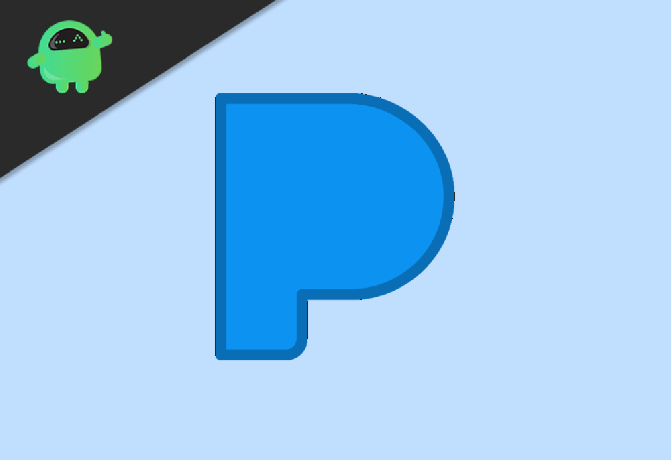
Table des matières
-
1 Comment annuler votre abonnement Pandora
- 1.1 Comment annuler directement l'abonnement Pandora
- 1.2 Comment annuler l'abonnement Pandora sur Google Play
- 1.3 Comment annuler l'abonnement Pandora sur iTunes
- 1.4 Comment annuler l'abonnement Pandora sur Amazon
- 1.5 Comment annuler l'abonnement Pandora acheté via AT&T
- 1.6 Comment annuler l'abonnement Pandora via Roku
- 2 Conclusion
Comment annuler votre abonnement Pandora
La méthode d'annulation de l'abonnement Pandora est différente selon les plates-formes car elle dépend du plates-formes telles que Google Play, iTunes, Amazon, AT&T, Roku que vous avez utilisées pour acheter la prime abonnement.
Comment annuler directement l'abonnement Pandora
Si vous avez utilisé Pandora pour acheter l'abonnement, il est très facile de l'annuler. Tout ce dont vous avez besoin est un PC car vous ne pouvez pas l'annuler depuis le site mobile. Ouvrez le site Web de Pandora sur votre ordinateur et connectez-vous. Une fois la connexion réussie, allez dans Menu> Paramètres> Abonnement et cliquez sur Changer de forfait. Lorsque vous le faites, vous verrez des options pour choisir différents plans, ainsi que la possibilité d'annuler l'abonnement. Cliquez sur l'option Annuler l'abonnement et entrez votre mot de passe pour confirmer l'annulation. Enfin, cliquez sur Oui, annuler mon abonnement pour confirmer votre annulation. C’est tout votre abonnement est annulé.
Comment annuler l'abonnement Pandora sur Google Play
Tout d'abord, ouvrez votre Google Play Store si vous utilisez un appareil Android. Sur la page d'accueil de Google Play Store, ouvrez le menu de gauche en cliquant sur 3 lignes situées dans le coin supérieur gauche. Recherchez une option nommée Abonnement dans ce menu et cliquez dessus pour ouvrir la page suivante. Sur la page Abonnement, vous verrez une liste de tous les abonnements que vous avez sur votre compte Google. Recherchez Pandora. Vous verrez une option Supprimer ou Annuler sous l'abonnement Pandora. Cliquez sur cette option, et après cela, vous devez confirmer l'annulation. Cliquez sur supprimer ou annuler pour confirmer. C’est tout votre abonnement sera annulé.
Maintenant, si vous avez acheté l'abonnement Pandora à l'aide de Google Play mais que vous devez l'annuler sans votre téléphone, suivez les étapes ci-dessous.
Tout d'abord, ouvrez votre navigateur Web sur votre PC. Aller à cette URL. Vous devez vous connecter à l'aide du compte Google que vous avez utilisé pour acheter l'abonnement. Une fois connecté, vous verrez la liste de tous les abonnements que vous avez sur votre compte. Recherchez Pandora dans la liste. Une fois que vous l'avez trouvé, cliquez sur annuler l'abonnement et confirmez l'annulation. Vous avez annulé avec succès votre abonnement Pandora.
Comment annuler l'abonnement Pandora sur iTunes
Si vous avez créé votre compte Pandora à l'aide d'iTunes et acheté l'abonnement en l'utilisant, vous devez l'annuler à partir de là. Pour ce faire, ouvrez votre application iTunes. Ouvrez les paramètres de l'application iTunes et accédez à iTunes et App Store> Identifiant Apple> Afficher l'identifiant Apple. Après cela, vous verrez toutes les informations sur vos abonnements. Recherchez l'abonnement Pandora et cliquez sur l'option Annuler l'abonnement. Maintenant, suivez toutes les instructions pour terminer le processus d'annulation.
Comment annuler l'abonnement Pandora sur Amazon
Si vous avez acheté votre abonnement Pandora à l'aide de l'App Store d'Amazon, ouvrez d'abord l'App Store d'Amazon. Après cela, ouvrez le menu de l'App Store et sélectionnez l'option Abonnement à partir de là. Vous verrez tous vos abonnements sur la page suivante. Appuyez sur l'abonnement Pandora dans la liste et cliquez sur désactiver le renouvellement automatique pour l'annuler.
Si vous avez utilisé votre Amazon Kindle Fire, ils accèdent à l’écran d’accueil de l’appareil. Sur l'écran d'accueil, appuyez sur Applications et accédez à Store> Mes abonnements> Pandora. Vous verrez un désactiver l'option de renouvellement automatique. Cliquez simplement sur cette option pour annuler l'abonnement.
Comment annuler l'abonnement Pandora acheté via AT&T
Contrairement à d'autres plates-formes, vous ne pouvez pas annuler votre abonnement Pandora directement si vous l'avez ajouté à votre forfait de facturation AT&T. Vous devez contacter le service client pour l'annuler. Ce n'est pas un processus difficile, ouvrez simplement le site Web d'AT & T et accédez à la page d'assistance pour contacter le service client.
Comment annuler l'abonnement Pandora via Roku
Vous devez vous rendre sur le site Web de Roku si vous avez acheté l'abonnement Pandora sur un appareil Roku. Une fois que vous êtes sur le site Web de Roku, accédez à la page d'abonnement et localisez l'abonnement Pandora. Sélectionnez l'option Se désabonner à côté de l'abonnement Pandora pour annuler votre abonnement.
Conclusion
Ces méthodes vous aideront dans le processus d'annulation de l'abonnement Pandora. Nous vous conseillons également de vérifier l'état de l'abonnement avant de supprimer votre compte Pandora, car l'abonnement pourrait vous être facturé même si vous supprimez votre compte. Il est donc nécessaire de l'annuler avant de supprimer le compte. Si vous avez acheté l'abonnement directement sur le site Web de Pandora et que vous n'avez pas d'ordinateur pour l'annuler, essayez le mode bureau sur votre smartphone, cela peut fonctionner car vous ne pouvez pas l'annuler à partir du site mobile.
Le choix des éditeurs:
- Annuler l'abonnement Spotify Premium via iOS, Android ou n'importe quel navigateur?
- Tous les skins personnalisés Xbox Series X
- Comment activer le partage d'écran dans Discord
- Obtenez le service de streaming PLEX - Films, émissions de télévision et plus!
- Correction de l'erreur si vous ne parvenez pas à télécharger les jeux PS4 et les mises à jour - Espace libre insuffisant
Rahul est un étudiant en informatique qui s'intéresse énormément au domaine de la technologie et de la crypto-monnaie. Il passe la plupart de son temps à écrire ou à écouter de la musique ou à voyager dans des endroits inconnus. Il croit que le chocolat est la solution à tous ses problèmes. La vie arrive et le café aide.



